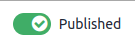یادگیری الکترونیکی¶
برنامه eLearning به شما امکان میدهد بهراحتی محتوا را بارگذاری کنید، اهداف آموزشی را تعریف کنید، شرکتکنندگان را مدیریت کنید، پیشرفت دانشآموزان را ارزیابی کنید و حتی پاداشها را تنظیم کنید. درگیر کردن شرکتکنندگان در یک تجربه آموزشی معنادار، توجه آنها را افزایش داده و بهرهوری بیشتری را تقویت میکند.
مهم
شما میتوانید محتوای آموزش الکترونیکی خود را از رابط کاربری یا بخش مدیریت مدیریت کنید. رابط کاربری به شما امکان میدهد به سرعت از طریق وبسایت خود محتوا ایجاد کنید، در حالی که بخش مدیریت گزینههای بیشتری ارائه میدهد و امکان همکاری را فراهم میکند. این مستندات بر استفاده از بخش مدیریت برای ایجاد محتوای شما تمرکز دارد.
همچنین ببینید
آموزشهای اودو: آموزش الکترونیکی <https://www.odoo.com/slides/elearning-56>`_
دورهها¶
با رفتن به ، میتوانید نمای کلی از تمام دورههای خود را مشاهده کنید.
برای ویرایش دوره خود در بخش پشتی، روی عنوان دوره کلیک کنید. برای دسترسی به دوره خود در بخش جلویی، روی مشاهده دوره کلیک کنید.
ایجاد دوره¶
برای ایجاد یک دوره جدید، روی جدید کلیک کنید. هنگامی که صفحه باز میشود، میتوانید عنوان دوره و یک یا چند برچسب برای توصیف دوره خود اضافه کنید. میتوانید با قرار دادن نشانگر ماوس روی تصویر جایگزین دوربین و کلیک روی آیکون ویرایش، یک تصویر برای نمایش دوره خود اضافه کنید. چهار تب به شما امکان میدهند دوره خود را بیشتر ویرایش کنید: محتوا، توضیحات، گزینهها، و کارما.
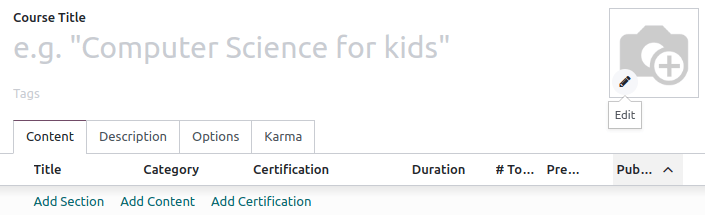
زبانه محتوا¶
این برگه به شما امکان مدیریت محتوای دوره خود را میدهد. روی افزودن بخش کلیک کنید تا دوره خود را به بخشهای مختلف تقسیم کنید. روی افزودن محتوا کلیک کنید تا محتوا ایجاد کنید. روی افزودن گواهینامه کلیک کنید تا سطح درک شرکتکنندگان خود را ارزیابی کنید، مهارتهای آنها را تأیید کنید و انگیزه بدهید. گواهینامه بخشی از برنامه نظرسنجیها است.
برگه توضیحات¶
میتوانید توضیح کوتاه یا اطلاعات مرتبط با دوره خود را در زبانه توضیحات اضافه کنید. این توضیحات در زیر عنوان دوره شما در وبسایت نمایش داده میشود.
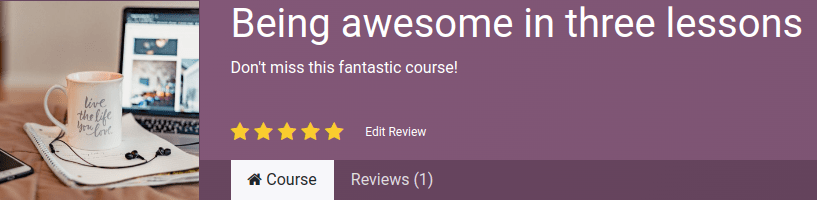
زبانه گزینهها¶
در برگه گزینهها، پیکربندیهای مختلفی در دسترس هستند: دوره، ارتباطات، حقوق دسترسی و نمایش.
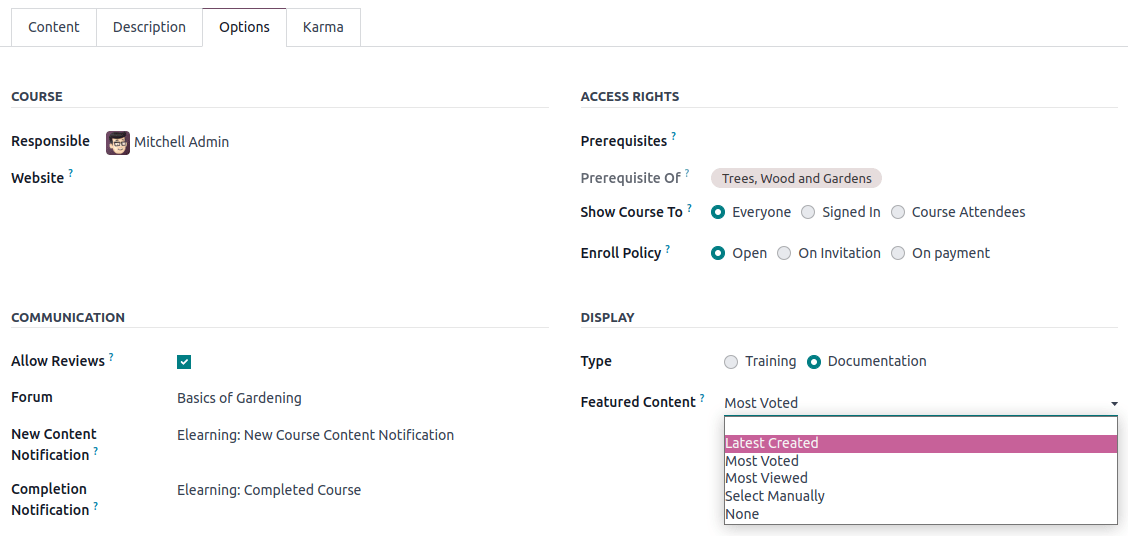
دوره¶
یک کاربر مسئول برای دوره خود اختصاص دهید. اگر چندین وبسایت دارید، از فیلد وبسایت استفاده کنید تا دوره را فقط در وبسایت انتخابشده نمایش دهید.
ارتباطات¶
اجازه بررسیها: این گزینه را علامت بزنید تا به شرکتکنندگان اجازه دهید محتوای شما را پسندیده و نظر دهند و همچنین نظرات خود را درباره دوره شما ارسال کنند؛
انجمن: یک انجمن اختصاصی به دوره خود اضافه کنید (فقط در صورتی نمایش داده میشود که ویژگی انجمن در تنظیمات برنامه فعال شده باشد)؛
اعلان محتوای جدید: یک قالب ایمیل انتخاب کنید که هنگام بارگذاری محتوای جدید برای شرکتکنندگان شما ارسال شود. روی دکمه لینک داخلی (➜) کلیک کنید تا به ویرایشگر قالب ایمیل دسترسی پیدا کنید؛
اعلان تکمیل: یک قالب ایمیل انتخاب کنید که پس از پایان دوره به شرکتکنندگان ارسال شود. روی دکمه لینک داخلی (➜) کلیک کنید تا به ویرایشگر قالب ایمیل دسترسی پیدا کنید؛
حقوق دسترسی¶
- :گام:`پیشنیازها`: یک یا چند دوره را تنظیم کنید که به کاربران توصیه میشود قبل از آنها را تکمیل کنند
دسترسی به دوره شما؛
نمایش دوره به: تعیین کنید چه کسانی میتوانند به دوره و محتوای آن دسترسی داشته باشند بین همه افراد، واردشدهها یا شرکتکنندگان دوره;
سیاست ثبتنام: نحوه ثبتنام افراد در دوره شما را تعریف کنید. انتخاب کنید:
باز: اگر میخواهید دوره شما برای همه در دسترس باشد؛
با دعوت: اگر فقط افرادی که دعوتنامه دریافت کردهاند میتوانند در دوره شما ثبتنام کنند. در صورت انتخاب، پیام ثبتنام را پر کنید که فرآیند ثبتنام دوره را توضیح میدهد. این پیام در وبسایت شما زیر عنوان دوره نمایش داده میشود؛
در هنگام پرداخت: اگر فقط افرادی که دوره شما را خریداری کردهاند میتوانند در آن شرکت کنند. ویژگی دورههای پولی باید فعال باشد تا این گزینه در دسترس باشد. اگر در هنگام پرداخت را انتخاب کنید، باید یک محصول برای دوره خود اضافه کنید.
توجه
تنها محصولاتی که با دوره به عنوان نوع محصول تنظیم شدهاند نمایش داده میشوند.
نمایش¶
آموزش: محتوای دوره بهصورت یک برنامه آموزشی نمایش داده میشود و دورهها باید به ترتیب پیشنهادی گذرانده شوند.
مستندات: محتوا به هر ترتیبی در دسترس است. اگر این گزینه را انتخاب کنید، میتوانید با استفاده از فیلد محتوای برجسته مشخص کنید که کدام صفحه باید در صفحه اصلی دوره تبلیغ شود.
زبانه کارما¶
این زبانه مربوط به گیمیفیکیشن است تا آموزش الکترونیکی را سرگرمکننده و تعاملی کند.
در بخش پاداشها، تعداد امتیازهای کارما را که میخواهید به دانشآموزان خود هنگام بررسی یا پایان دادن به یک دوره اعطا کنید، انتخاب کنید.
در بخش دسترسیها، میزان کارمای موردنیاز برای افزودن بررسی، افزودن نظر یا رأی دادن به دوره را تعریف کنید.
توجه
از دوره خود، روی دکمه تماس با شرکتکنندگان کلیک کنید تا به افرادی که در دوره ثبتنام کردهاند دسترسی پیدا کنید.
گروههای دوره¶
از گروههای دوره استفاده کنید تا کاربران را مطلع کرده و به آنها اجازه دهید دورهها را از داشبورد همه دورهها فیلتر کنند.
شما میتوانید آنها را از مسیر مدیریت کنید. برای ایجاد یک گروه دوره جدید روی جدید کلیک کنید. نام گروه دوره را اضافه کنید، گزینه ورودی منو را علامت بزنید تا کاربران بتوانند بر اساس گروه دوره در وبسایت جستجو کنند، و برچسبها را در ستون نام برچسب اضافه کنید. برای هر برچسب، میتوانید یک رنگ مربوطه انتخاب کنید.
تنظیمات¶
شما میتوانید ویژگیهای مختلفی را برای سفارشیسازی دورههای خود فعال کنید، با رفتن به مسیر : انتخاب منو یادگیری الکترونیکی --> پیکربندی --> تنظیمات:
گواهینامهها: برای ارزیابی دانش شرکتکنندگان و تأیید مهارتهای آنها؛
دورههای پولی: برای فروش دسترسی به دورههای خود در وبسایت و پیگیری درآمدها؛
ارسال ایمیل: برای بهروزرسانی تمامی شرکتکنندگان خود بهصورت یکجا از طریق ارسال ایمیلهای گروهی؛
انجمن: برای ایجاد یک جامعه و اجازه دادن به شرکتکنندگان برای پاسخ به سوالات یکدیگر.
محتوا¶
مدیریت محتوای خود را با رفتن به انجام دهید. روی جدید کلیک کنید تا محتوا ایجاد کنید. عنوان محتوا را اضافه کنید و در صورت تمایل برچسبها را وارد کنید، سپس اطلاعات مرتبط را در میان تبهای مختلف تکمیل کنید.
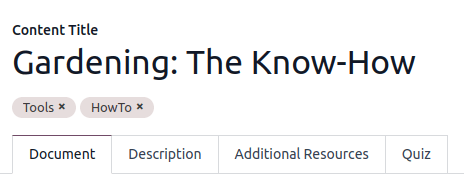
زبانه سند¶
Course: select the course your content belongs to;
نوع محتوا: نوع محتوای خود را انتخاب کنید؛
مسئول: یک فرد مسئول برای محتوای خود اضافه کنید؛
مدت زمان: مدت زمان لازم برای تکمیل دوره را مشخص کنید؛
اجازه دانلود: به کاربران اجازه دهید محتوای اسلاید را دانلود کنند. این گزینه فقط زمانی قابل مشاهده است که محتوا یک سند باشد؛
اجازه پیشنمایش: دوره برای همه قابل دسترسی است.
# of Public Views: displays the number of views from non-enrolled participants;
# تعداد بازدیدها: تعداد کل بازدیدها (شرکتکنندگان ثبتنامنشده و ثبتنامشده) را نمایش میدهد.
برگه توضیحات¶
شما میتوانید توضیحی از محتوای خود اضافه کنید که در بخش درباره در محتوای دوره شما در قسمت جلویی نمایش داده میشود.
زبانه منابع اضافی¶
روی افزودن یک خط کلیک کنید تا یک لینک یا فایل که از یادگیری شرکتکنندگان شما پشتیبانی میکند اضافه کنید. این مورد در محتوای دوره در وبسایت شما نمایش داده میشود.
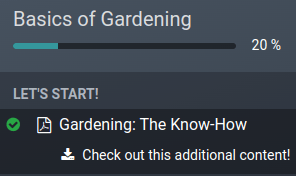
زبانه آزمون¶
از این تب میتوانید یک آزمون برای ارزیابی دانشآموزان خود در پایان دوره ایجاد کنید.
بخش امتیازهای پاداش به شما امکان میدهد تعداد مشخصی امتیاز کارما را بر اساس تعداد تلاشهایی که برای پاسخ صحیح به سؤال نیاز دارند، اختصاص دهید. سپس، با کلیک بر روی افزودن یک خط، سوالات و پاسخهای ممکن را ایجاد کنید. یک پنجره جدید باز میشود، سوال را با پر کردن نام سوال اضافه کنید و با کلیک بر روی افزودن یک خط چندین پاسخ اضافه کنید. گزینه پاسخ صحیح است را علامت بزنید تا یک یا چند پاسخ به عنوان صحیح مشخص شوند. همچنین میتوانید فیلد توضیحات را پر کنید تا اطلاعات اضافی هنگام انتخاب پاسخ توسط شرکتکننده نمایش داده شود.
انتشار محتوای خود¶
هر چیزی که در بخش پشتی ایجاد شده باشد، باید از بخش جلویی منتشر شود. محتوای منتشر نشده همیشه از وبسایت شما قابل مشاهده است اما هنوز نیاز به انتشار دارد تا برای مخاطبان شما در دسترس باشد.
شما باید در بخش جلویی وبسایت خود باشید تا محتوای خود را منتشر کنید. برای این کار، روی دکمه هوشمند رفتن به وبسایت کلیک کنید و گزینه انتشار که در گوشه سمت راست موجود است را انتخاب کنید.